Jak odzyskać trwale usunięte pliki z Dysku Google na Androida
Autor: Nathan E. Malpass, Ostatnia aktualizacja: November 27, 2023
Utrata kluczowych plików jest niewątpliwie niepokojąca, zwłaszcza gdy zostaną trwale usunięte z Dysku Google na Androidzie. Niezależnie od tego, czy było to spowodowane przypadkowym dotknięciem, błędnym przesunięciem czy nieprzewidzianą usterką, myśl o utracie cennych danych może sprawić, że poczujesz się bezradny.
Jest jednak dobra wiadomość: Dysk Google umożliwia odzyskanie pozornie utraconych plików, nawet jeśli zostały trwale usunięte.
W tym obszernym przewodniku przeprowadzimy Cię przez to wszystko jak odzyskać trwale usunięte pliki z Dysku Google na Androida, zwłaszcza przy użyciu jednego z najgorętsze oprogramowanie do odzyskiwania danych na Androida, dzięki czemu odetchniesz z ulgą i odzyskasz dostęp do ważnych dokumentów, zdjęć i nie tylko.
Zagłębmy się więc w szczegóły i odkryjmy, jak z łatwością odzyskać usunięte pliki!
Część nr 1: Jak odzyskać trwale usunięte pliki z Dysku Google na AndroidaCzęść #2: Najlepszy sposób na odzyskanie trwale usuniętych plików z Dysku Google na Androida
Część nr 1: Jak odzyskać trwale usunięte pliki z Dysku Google na Androida
Metoda nr 1: Korzystanie z kosza na śmieci Dysku Google
Gdy pliki zostaną usunięte z Dysku Google w systemie Android, nie zostaną natychmiast trwale usunięte. Zamiast tego są przenoszone do Kosza, gdzie przebywają przez ograniczony czas.
Stwarza to możliwość odzyskania usuniętych plików, zanim znikną na dobre. Oto jak odzyskać trwale usunięte pliki z Dysku Google na Androida za pomocą Kosza na Dysku Google.
Kosz na śmieci służy jako tymczasowe miejsce do przechowywania usuniętych plików na Dysku Google. Aby uzyskać do niego dostęp, otwórz aplikację Dysk Google na urządzeniu z Androidem i wykonaj następujące kroki:
- Uruchom Aplikacja Dysk Google na urządzeniu z systemem Android.
- Stuknij w menu ikona (trzy poziome linie) znajdująca się w lewym górnym rogu ekranu.
- W menu na pasku bocznym przewiń w dół i wybierz „Kosz” lub „Kosz”.
- Zobaczysz teraz listę usuniętych plików, które nadal można odzyskać.
- Przejrzyj listę i znajdź pliki, które chcesz odzyskać.
- Po znalezieniu plików dotknij i przytrzymaj plik(i), aby je zaznaczyć.
- Po wybraniu plików dotknij przycisku "Przywracać" przycisk, aby przenieść je z powrotem do pierwotnej lokalizacji na Dysku Google.
- W zależności od rozmiaru i liczby plików proces przywracania może zająć kilka chwil. Po zakończeniu znajdziesz odzyskane pliki w odpowiednich folderach na Dysku Google.
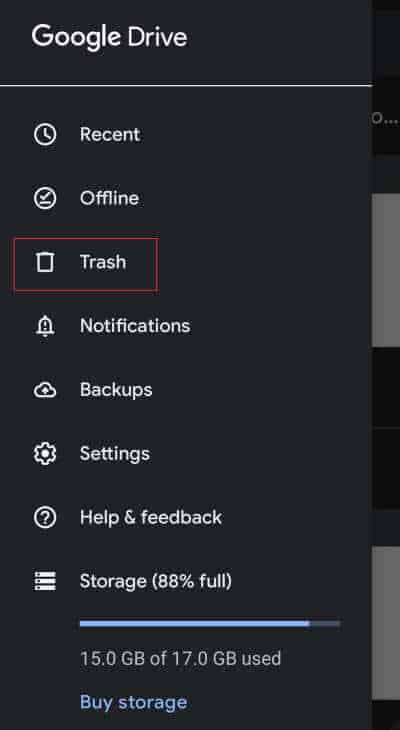
Należy pamiętać, że pliki w Koszu mają ograniczony okres przechowywania, zwykle około 30 dni. Po tym okresie są one automatycznie trwale usuwane z Twojego Dysku Google. Dlatego tak ważne jest szybkie działanie i odzyskanie plików, zanim znikną na zawsze.
Metoda nr 2: Skontaktuj się z zespołem pomocy technicznej Dysku Google
Jeśli Twoje pliki zostały trwale usunięte z Dysku Google na Androidzie i nie udało Ci się ich odzyskać przy użyciu metody Kosza, kolejnym krokiem może być skontaktowanie się z zespołem pomocy technicznej Dysku Google. Oto krótki przegląd poszczególnych kroków:
- Odwiedź Centrum pomocy Dysku Google.
- Kliknij na „Skontaktuj się z nami” lub „Uzyskaj pomoc” opcje.
- Wybierz odpowiednią kategorię i opisz swój problem.
- Postępuj zgodnie z instrukcjami, aby podać odpowiednie szczegóły dotyczące usuniętych plików.
- Prześlij swoją prośbę o pomoc.
- Zespół pomocy Dysku Google rozpatrzy Twoją sprawę i poda wskazówki dotyczące możliwych rozwiązań lub dalszych kroków prowadzących do odzyskania plików.
Pamiętaj, aby podać jak najwięcej informacji, aby pomóc zespołowi wsparcia lepiej zrozumieć Twoją sytuację. Mogą poprosić o dodatkowe szczegóły, które pomogą w procesie odzyskiwania.
Metoda nr 3: Używanie konsoli administracyjnej G Suite do odzyskiwania usuniętych plików
Jeśli korzystasz z G Suite z uprawnieniami administracyjnymi i chcesz odzyskać trwale usunięte pliki z Dysku Google na Androidzie, możesz skorzystać z konsoli administracyjnej G Suite. Ta metoda jest szczególnie przydatna, gdy trzeba przywrócić usunięte pliki w całej organizacji. Oto przegląd poszczególnych kroków:
- Zaloguj się do konsoli administracyjnej G Suite przy użyciu danych logowania administratora.
- Nawiguj do „Aplikacje” sekcję i kliknij „Przestrzeń robocza Google”.
- W konsoli administracyjnej Google Workspace wybierz „Dysk i Dokumenty” lub „Dysk”.
- Kliknij na "Ustawienia" a następnie wybierz „Dysk i Dokumenty”.
- W ustawieniach „Dysk i Dokumenty” wybierz „Zarządzaj dyskami zespołu” lub „Zarządzaj dyskiem”.
- Znajdź konkretny dysk użytkownika lub zespołu, z którego usunięto pliki.
- Kliknij nazwę użytkownika lub dysku zespołu, aby uzyskać dostęp do jego ustawień.
- Szukaj „Kosz” lub „Usunięte pliki” opcję i kliknij na nią.
- Zobaczysz listę usuniętych plików, które były przechowywane na dysku użytkownika lub zespołu.
- Przejrzyj listę i znajdź pliki, które chcesz odzyskać.
- Wybierz pliki, które chcesz przywrócić, i kliknij przycisk "Przywracać" przycisk.
- Pliki zostaną przeniesione z powrotem do ich pierwotnej lokalizacji na dysku użytkownika lub zespołu, dzięki czemu będą ponownie dostępne.
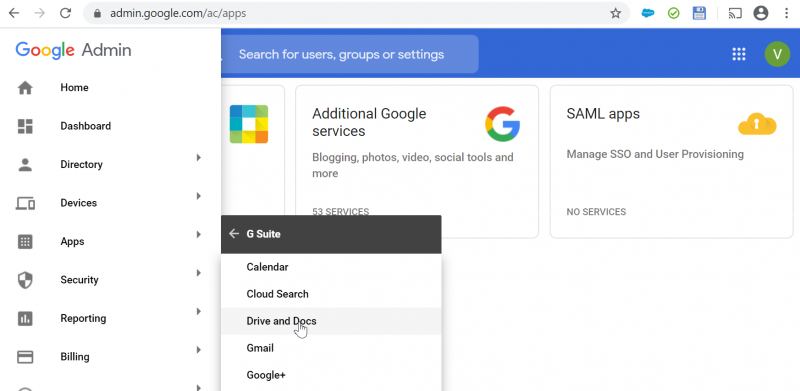
Korzystanie z konsoli administracyjnej G Suite umożliwia administratorom odzyskanie usuniętych plików, które przekroczyły standardowy okres przechowywania w Koszu. Ta metoda wymaga jednak dostępu administracyjnego i jest przeznaczona głównie dla organizacji korzystających z G Suite.
Wykonując te kroki, możesz wykorzystać możliwości konsoli administracyjnej G Suite do odzyskiwania trwale usuniętych plików z Dysku Google na Androidzie, zapewniając, że ważne dane nie zostaną trwale utracone.
Metoda nr 4: Jak odzyskać pliki przy użyciu udostępnionego dysku zespołu
To kolejny sposób odzyskiwania trwale usuniętych plików z Dysku Google na Androida, zwłaszcza jeśli masz udostępniony plik lub folder swojemu zespołowi. Jeśli usunąłeś pliki lub foldery z udostępnionego Dysku zespołu na Dysk Googleistnieje możliwość ich odzyskania. Udostępniane dyski zespołu są szczególnie przydatne do pracy zespołowej, a jeśli przypadkowo usuniesz z nich pliki, możesz wykonać poniższe kroki, aby je odzyskać:
- Otwórz Aplikacja Dysk Google na urządzeniu z systemem Android.
- Stuknij w menu ikona (trzy poziome linie) w lewym górnym rogu ekranu.
- Z menu na pasku bocznym wybierz „Dyski współdzielone” lub „Dyski zespołu”.
- Znajdź konkretny Dysk zespołu, z którego usunięto pliki lub foldery.
- Kliknij Dysk zespołu, aby uzyskać dostęp do jego zawartości.
- Szukaj „Kosz” lub „Usunięte pliki” opcję na Dysku zespołu.
- Stuknij w "Śmieci" , aby wyświetlić usunięte pliki i foldery.
- Przejrzyj listę i zidentyfikuj pliki lub foldery, które chcesz odzyskać.
- Stuknij i przytrzymaj plik lub folder, aby go wybrać.
- Po wybraniu dotknij przycisku "Przywracać" przycisk, aby przenieść plik lub folder z powrotem do jego pierwotnej lokalizacji na Dysku zespołu.
- Plik lub folder zostanie przywrócony i ponownie stanie się dostępny dla wszystkich użytkowników Dysku zespołu.
Metoda nr 5: Korzystanie z Google Vault
Google Vault to potężne narzędzie, za pomocą którego można odzyskać usunięte pliki z Dysku Google na Androidzie. Jest to szczególnie przydatne dla organizacji, które włączyły usługę Google Vault w ramach swojej strategii przechowywania i odzyskiwania danych. Oto, jak możesz wykorzystać Google Vault do odzyskania usuniętych plików:
- Zaloguj się do Skarbiec Google korzystając z poświadczeń konta administratora.
- Nawiguj do „Sprawy” sekcję i utwórz nową sprawę dotyczącą odzyskiwania plików.
- Po utworzeniu sprawy wybierz konkretnego użytkownika lub jednostkę organizacyjną będącą właścicielem usuniętych plików.
- Skonfiguruj kryteria wyszukiwania, określając ramy czasowe i typy plików, które chcesz odzyskać.
- Rozpocznij wyszukiwanie i poczekaj, aż Google Vault przeskanuje odpowiednie dane.
- Przejrzyj wyniki wyszukiwania i zidentyfikuj usunięte pliki, które chcesz odzyskać.
- Po zidentyfikowaniu plików wybierz je i wybierz opcję eksportu lub przywrócenia.
- Postępuj zgodnie z instrukcjami, aby wyeksportować lub przywrócić pliki do wybranej lokalizacji na Dysku Google.
- Odzyskane pliki będą ponownie dostępne dla użytkownika lub organizacji.
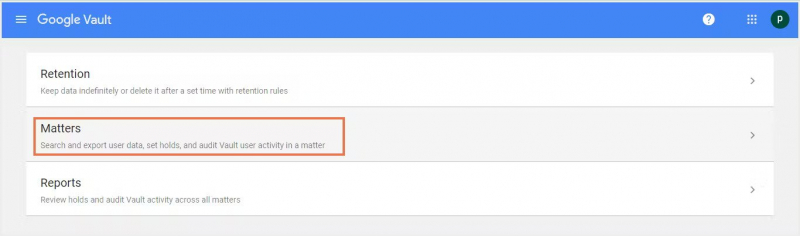
Korzystanie z Google Vault zapewnia zaawansowane i kompleksowe podejście do odzyskiwania plików, szczególnie dla organizacji, które wymagają niezawodnego zarządzania danymi i zgodności. Oferuje szerokie możliwości wyszukiwania i zapewnia odzyskanie usuniętych plików, nawet jeśli przekroczyły standardowe okresy przechowywania.
Część #2: Najlepszy sposób na odzyskanie trwale usuniętych plików z Dysku Google na Androida
Chociaż metody wspomniane wcześniej mogą pomóc odzyskać usunięte pliki z Dysku Google na Androidzie, istnieje dodatkowe potężne narzędzie, które może znacznie pomóc w procesie odzyskiwania: Odzyskiwanie danych FoneDog Androida.
Android Data Recovery
Odzyskaj usunięte wiadomości, zdjęcia, kontakty, filmy, WhatsApp i tak dalej.
Szybko znajdź utracone i usunięte dane na Androidzie z rootem lub bez.
Kompatybilny z ponad 6000 urządzeń z Androidem.
Darmowe pobieranie
Darmowe pobieranie

To dedykowane oprogramowanie ma na celu łatwe odzyskiwanie utraconych danych, w tym plików z Dysku Google. Tutaj omówimy zalety korzystania z FoneDog Android Data Recovery i przedstawimy krótki przegląd kroków odzyskiwania plików z Dysku Google za pomocą tego narzędzia.
FoneDog Android Data Recovery to niezawodne i przyjazne dla użytkownika oprogramowanie, które specjalizuje się w odzyskiwaniu utraconych lub usuniętych plików z urządzeń z systemem Android, w tym plików przechowywanych na Dysku Google. Zaawansowane algorytmy skanowania zapewniają wysoki wskaźnik powodzenia odzyskiwanie różnych typów plików, takich jak zapieczętowane wiadomości, zdjęcia, filmy, dokumenty i nie tylko. Oto rzut oka, jak odzyskać trwale usunięte pliki z Dysku Google na Androida za pomocą FoneDog Android Data Recovery.
Kroki, aby skorzystać z odzyskiwania danych FoneDog Android do odzyskiwania plików z Dysku Google:
- Pobierz i zainstaluj FoneDog Android Data Recovery na swoim komputerze.
- Uruchom program i podłącz urządzenie z systemem Android do komputera za pomocą kabla USB.
- Włącz tryb debugowania USB na swoim urządzeniu z Androidem, postępując zgodnie z instrukcjami wyświetlanymi na ekranie przez oprogramowanie.
- Po rozpoznaniu urządzenia wybierz typy plików, które chcesz odzyskać, takie jak dokumenty, zdjęcia, filmy itp.
- Wybierz tryb skanowania (Standardowy lub Zaawansowany) w zależności od preferencji.
- Wybierz lokalizację przechowywania Dysku Google z listy dostępnych dysków lub opcji pamięci zewnętrznej.
- Kliknij na "Początek" przycisk, aby rozpocząć proces skanowania.
- Po zakończeniu skanowania wyświetl podgląd plików do odzyskania i wybierz te, które chcesz przywrócić.
- Kliknij na "Wyzdrowieć" aby pobrać wybrane pliki i zapisać je na komputerze lub w innej lokalizacji.
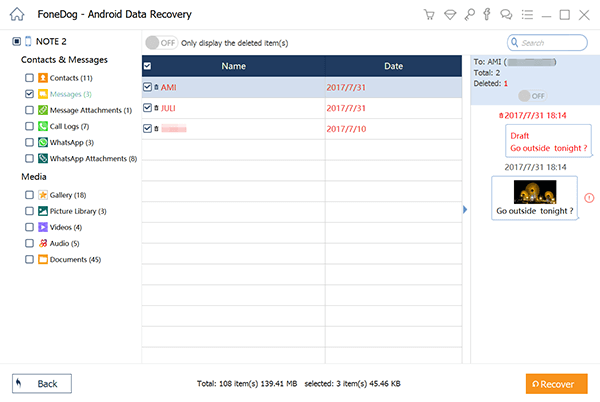
Korzystanie z FoneDog Android Data Recovery upraszcza proces odzyskiwania trwale usuniętych plików z Dysku Google na Androidzie. Intuicyjny interfejs w połączeniu z zaawansowanymi możliwościami odzyskiwania zapewnia płynne i wydajne odzyskiwanie cennych danych.
Pamiętaj, że bardzo ważne jest, aby działać szybko i zaprzestać korzystania z urządzenia z Androidem, gdy zorientujesz się, że pliki zostały usunięte, aby zapobiec ich zastąpieniu. Korzystając z FoneDog Android Data Recovery, znacznie zwiększasz szanse na pomyślne odzyskanie trwale usuniętych plików z Dysku Google na Androidzie.
Ludzie również czytająJak znaleźć ostatnio usunięte zdjęcia (Android + iOS)Jak odzyskać usunięte prywatne zdjęcia z galerii Androida
Zostaw komentarz
Komentarz
Android Data Recovery
Odzyskaj usunięte pliki z telefonu lub tabletu z Androidem.
Darmowe pobieranie Darmowe pobieranieGorące artykuły
- Najlepszy przewodnik: jak odzyskać usunięte filmy na urządzeniach Samsung
- Jak odzyskać usunięte wiadomości głosowe na Samsungu w 2023 roku
- ROZWIĄZANY: Czy możesz odzyskać usunięte wiadomości głosowe?
- Najlepsza aplikacja do odzyskiwania usuniętych zdjęć w 2023 r. [AKTUALIZACJA]
- Przewodnik 2023: Jak odzyskać usunięte kontakty z karty SIM
- Jak łatwo odzyskać usunięte wiadomości tekstowe na Xiaomi
- 4 sposoby na odzyskanie usuniętych wiadomości WhatsApp na Xiaomi
- Jak odzyskać usunięte kontakty Android za darmo [Przewodnik 2022]
/
CIEKAWYDULL
/
PROSTYTRUDNY
Dziękuję Ci! Oto twoje wybory:
Doskonały
Ocena: 4.4 / 5 (na podstawie 105 oceny)
